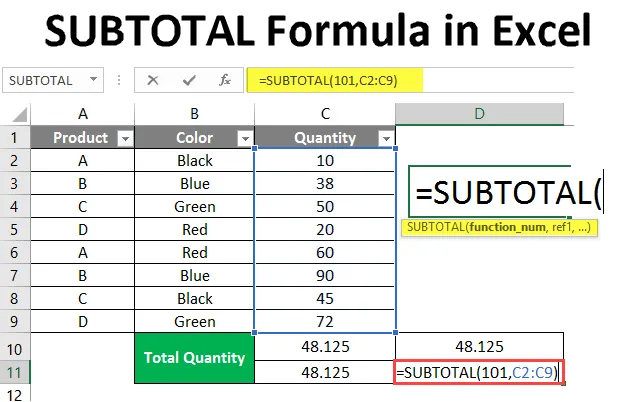
СУБТОТАЛ Формула у Екцелу (Садржај)
- СУБТОТАЛ Формула у Екцелу
- Како се користи СУБТОТАЛ Формула у Екцелу?
СУБТОТАЛ Формула у Екцелу
Понекад морамо пронаћи подброј категорије из великог низа података који има више категорија. У таквој ситуацији субтотална функција ће нам помоћи да пронађемо мудру укупну категорију. Не само да се израчунавају просек, рачунање и макс. И много више.
Дефиниција
Функција која враћа субтотал са листе или базе података може се дефинисати као Субтотал функција. Субтотал је посебна функција у поређењу с другим екцел функцијама, јер ће друге екцел функције обављати само једну одређену операцију, али посебност субтоталне функције је да не врши само субтотално израчунавање, већ и више аритметике и логичке операције овисе о броју функције.
Синтакса СУБТОТАЛ Формуле
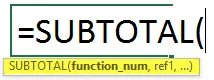
Аргументи:
Функција број : Односи се на врсту математичке операције коју ћемо изводити на одређеном распону података.
Реф1, Реф 2: Односи се на распон ћелија.
Доступно је више бројева функција, али нема проблема, не требамо памтити све ове функцијске бројеве јер ће, користећи СУБТОТАЛ формулу, екцел аутоматски приказати списак доступних бројева функција као што је доље наведено.
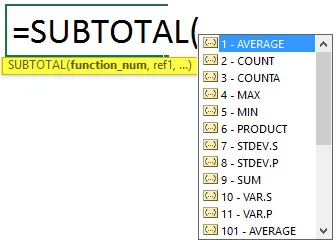
Сигурно се питате зашто постоје два броја функције за исту функцију.
- 1 - 11 функционалних бројева требало би да користимо када желимо да занемаримо филтриране ћелије и размотримо ручно скривене ћелије.
- 101 - 111 бројеве функција требало би да користимо када желимо да игноришемо све скривене ћелије које су филтриране и ручно скривене ћелије.
Видећемо неколико примера да разумемо како ће субтотална функција радити за различите бројеве функција.
Како се користи СУБТОТАЛ Формула у Екцелу?
СУБТОТАЛ Формула у Екцелу је веома једноставна и лака. Разјаснимо како користити СУБТОТАЛ Формулу у Екцелу са неким примерима.
Овде можете преузети овај СУБТОТАЛ шаблон Формуле Екцел овде - СУБТОТАЛ Формула Екцел предложакПример # 1
Размотрите малу табелу која садржи податке из различитих категорија као доле.
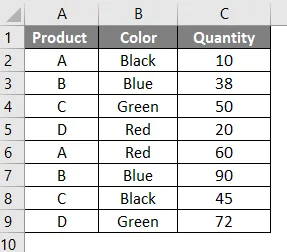
Ако посматрате горњу табелу, имамо категорију производа, категорију боја и количину.
Примените СУБТОТАЛ Формулу као ниже уз функцијски број 9.
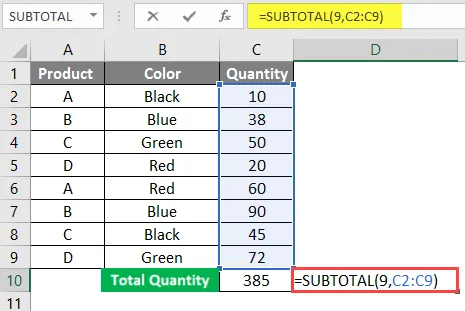
Након примене ове формуле резултат је као што је приказано испод.
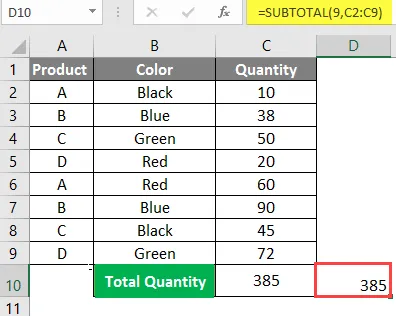
Примените СУБТОТАЛ Формулу као ниже уз функцијски број 109.
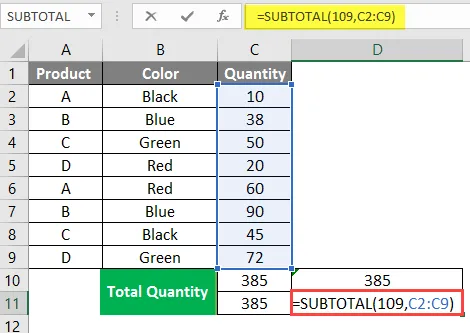
Након примене СУБТОТАЛ Формуле резултат је приказан доле.
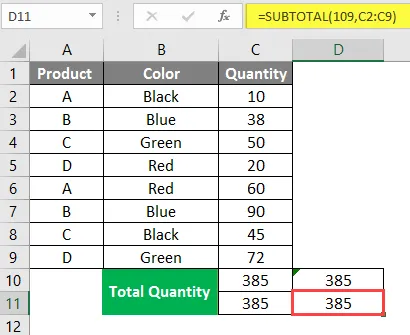
У Формули смо користили и функције број 9 и 109 за извођење СУМ-а у два различита ступца. Ц2: Ц9 је распон података који вршимо израчунавање.
Сада, укупна сума је 385 за обе формуле. Сакријте неколико редова и посматрајте резултате за обе формуле.
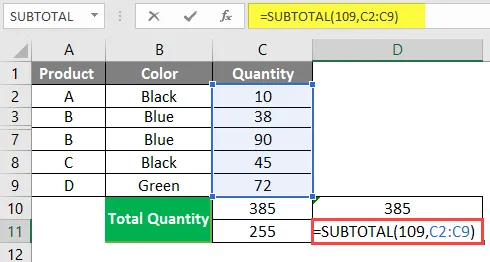
Након примене резултата СУБТОТАЛ Формуле приказан је доле.
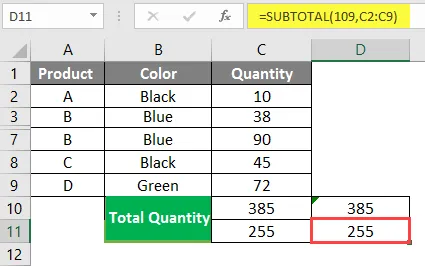
Редови од 50 до 60 су сакривени, стога су резултати функције број 109 промијењени у 255 јер не узима у обзир ручно скривене податке, а број функције 9 остаје исти што значи да ће податке узети у обзир иако податке скривамо ручно .
Примените филтер на податке и филтрирајте само једну боју, овде смо одабрали Црну боју.
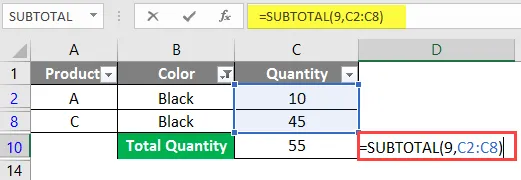
Након примене СУБТОТАЛ Формуле резултат је приказан доле.
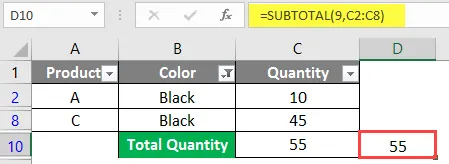
Примените СУБТОТАЛ Формулу као ниже уз функцијски број 109.
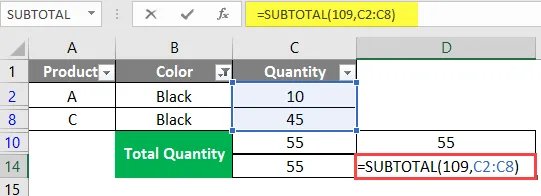
Након примене СУБТОТАЛ Формуле резултат је приказан доле.

Ако посматрамо горе наведени снимак, оба броја функција нису узела у обзир количину филтрираних података. Након што филтрирате податке и сакријете редове, обе формуле ће дати исте резултате да обе формуле неће узети у обзир невидљиве податке.
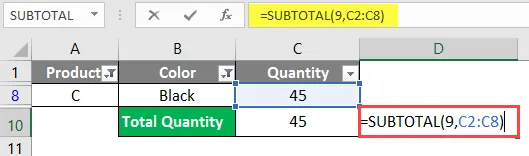
Након примене СУБТОТАЛ Формуле резултат је приказан доле.
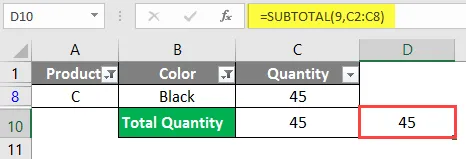
Примените СУБТОТАЛ Формулу као ниже уз функцијски број 109.
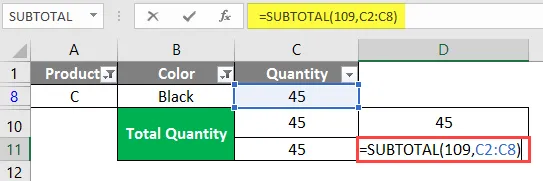
Након примене ове формуле резултат је као што је приказано испод.
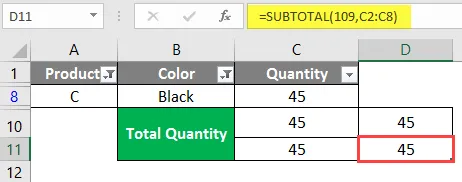
Пример бр. 2
До сада смо видели СУМ операцију, а сада ћемо изводити операцију АВЕРАГЕ са истим распоном података. 1 и 101 су бројеви функција за извођење просека. Пређите горњу табелу за детаље о бројевима функција.
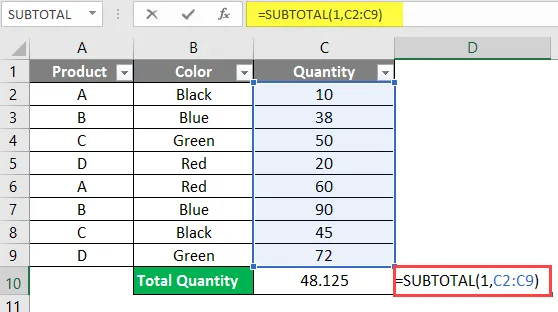
Након примене СУБТОТАЛ Формуле резултат је приказан доле.
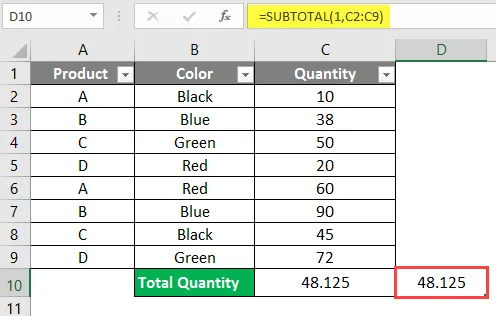
За следећу ћелију поново примените СУБТОТАЛ Формулу са функцијским бројем 109.
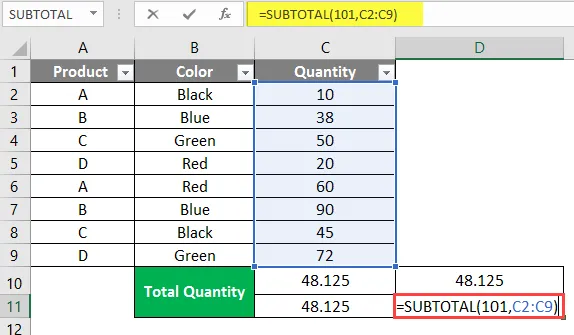
Након примене формуле резултат је као што је приказано испод.
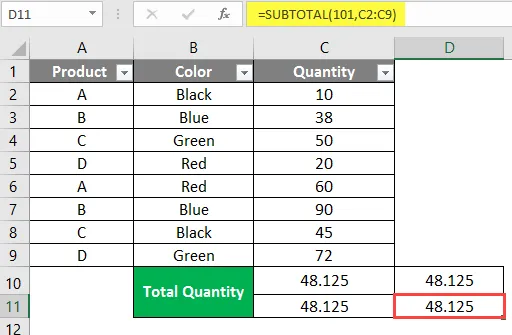
Са истом СУБТОТАЛ Формулом такође можемо израчунати просек само уз промену броја функције.
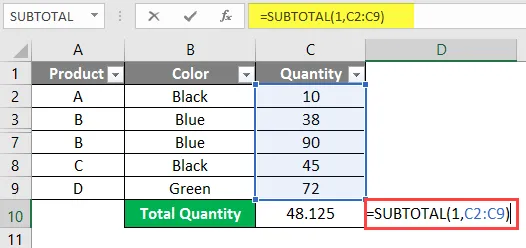
Након примене СУБТОТАЛ Формуле резултат је приказан доле.
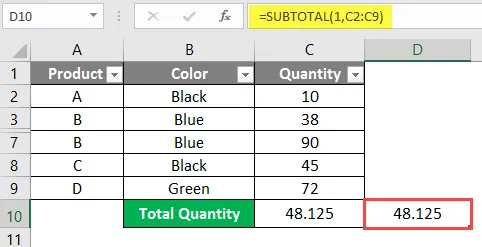
За следећу ћелију поново примените СУБТОТАЛ Формулу са функцијским бројем 101.
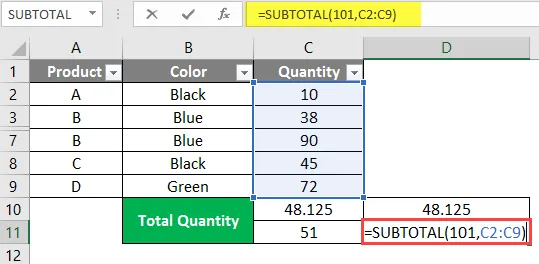
Након примене СУБТОТАЛ Формуле резултат приказан доле.
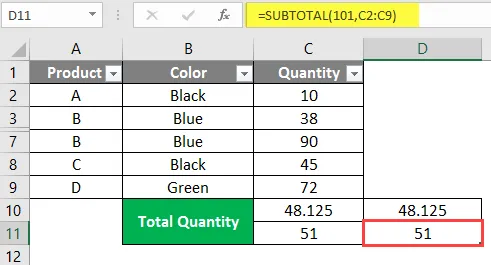
Сакријте неколико редова, пазите на промене у просеку. Просек са функцијом број 1 остаје исти као и даље, узима се у обзир и скривена количина. Просјек са функцијским бројем 101 се промијенио јер игнорише ручно скривене податке. Овако можете испробати остале бројеве функција и проверити функционалност сваког јер је основни концепт исти јер ће и они радити на исти начин.
Пример # 3
Субтотал има још једну предност коју неће размотрити да ли је у распону података доступан било који субтотал. Видећемо један пример да се боље разумемо. Унесите формуле да бисте извели СУМ оперативни производ паметно попут А, Б, Ц и Д. Није обавезно да би требало бити и мудар производу који такође можете урадити и према боји.
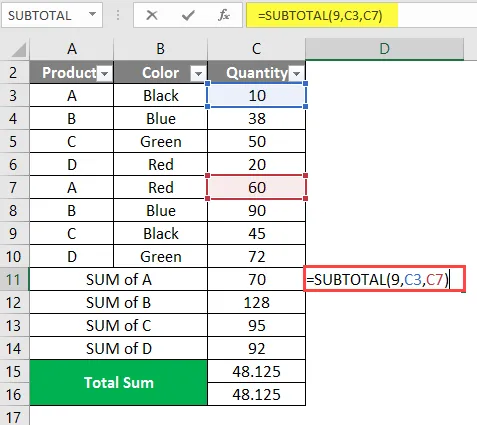
Након примене СУБТОТАЛ Формуле резултат је приказан доле.
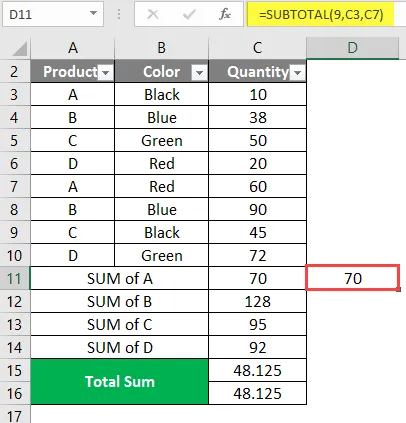
Употријебите СУБТОТАЛ Формулу поново да провјерите СУМ од Б.
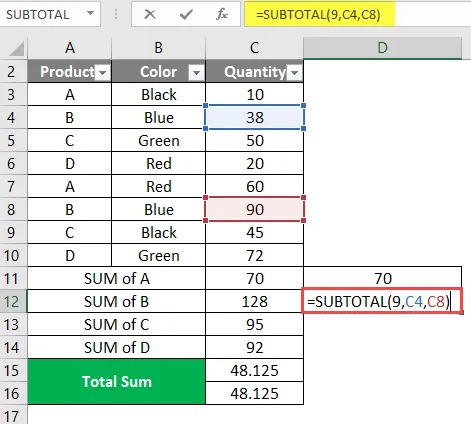
Након примене СУБТОТАЛ Формуле резултат је приказан доле.
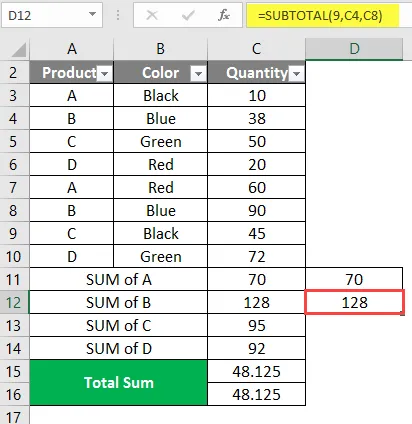
Употријебите СУБТОТАЛ Формулу поново да провјерите СУМ од Ц.
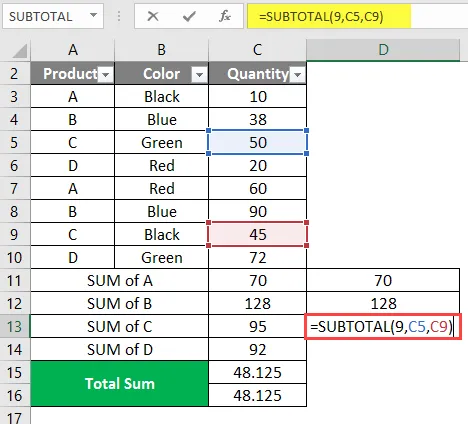
Након примене СУБТОТАЛ Формуле резултат је приказан доле.
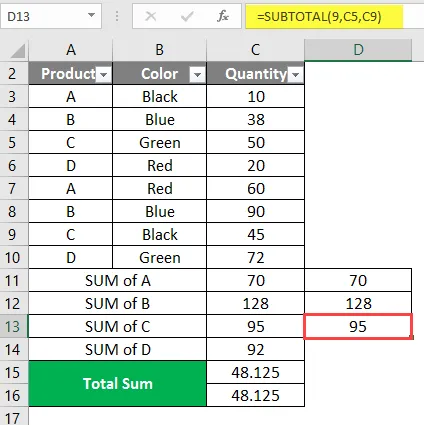
Употријебите СУБТОТАЛ Формулу поново да провјерите СУМ од Д.
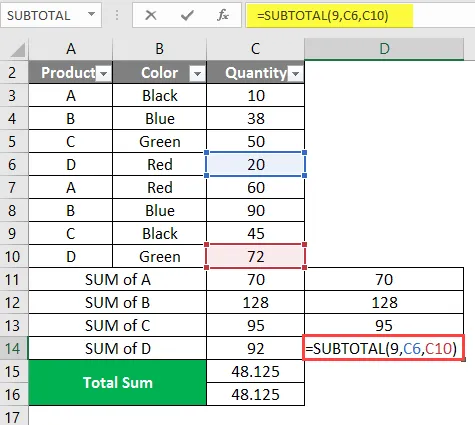
Након примене СУБТОТАЛ Формуле резултат је приказан доле.
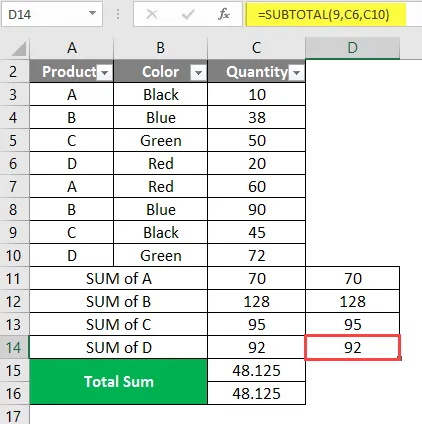
Користите СУБТОТАЛ Формулу поново до следеће ћелије.
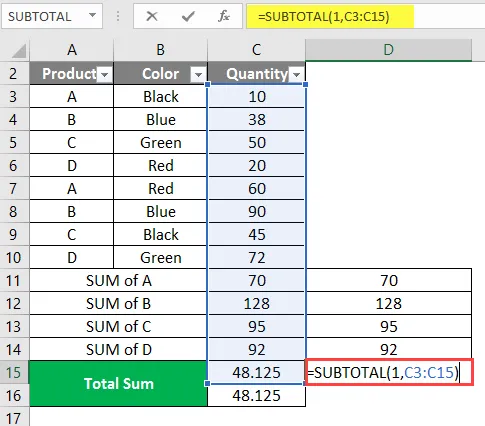
Након примене СУБТОТАЛ Формуле резултат је приказан доле.
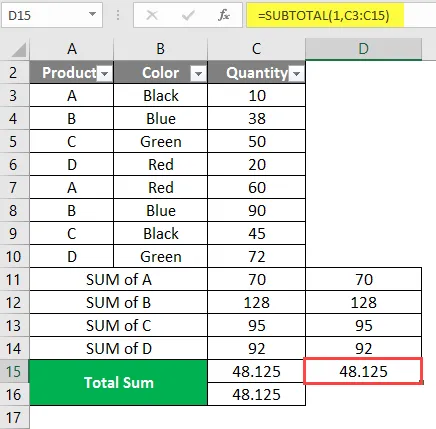
Користите СУБТОТАЛ Формулу поново до следеће ћелије.
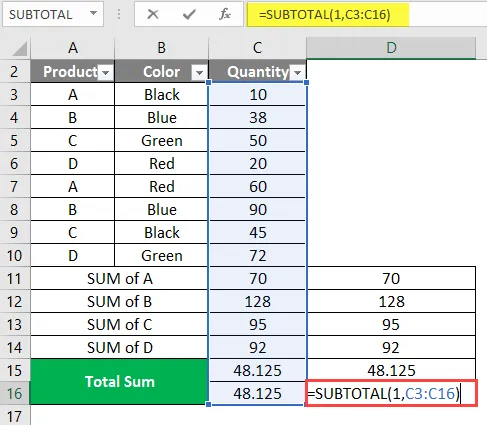
Након примене СУБТОТАЛ Формуле резултат приказан доле.
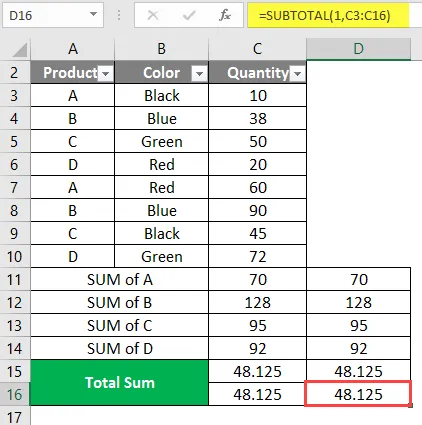
Ако посматрамо горње снимке заслона, постоји нуспроизвод са сумом и током извођења укупне суме, уврстили смо категорију мудрих укупних у укупну суму (ћелије од 36 до 48), али неће узети у обзир да је ријеч о подбројевима (ћелије од 44 до 47 ). Дакле, можемо израчунати подбројеве између распона података без утицаја на укупну вредност зброја.
Надам се да сте разумели како се користи субтотал и како га користити.
Ствари које треба запамтити о СУБТОТАЛ Формули у Екцелу
- Иако давањем броја функције не дајте број који је изван распона броја функција, јер није унапред дефинисан екцелом, добићемо поруку о грешци. Увек бисмо требали да дамо број између 1 до 11 и 101 до 111, јер ће у противном порука о грешци #валуе.
- Док користите операцију поделе, запамтите да ниједан број не сме бити дељив са нулом. То значи да је к / 0 погрешан формат.
- Ако примените субтотал за хоризонталне податке који су из А1: Ф1 и сакривање било колона неће утицати на субтотал.
- Док примењује субтотал ако било која ћелија нема податке или не нумеричке податке, функција ће те ћелије игнорисати.
- Користите бројеве функција разумевањем функционалности, а у супротном можда нећете добити исправне резултате онако како очекујете.
Препоручени чланци
Ово је водич за СУБТОТАЛ Формулу у Екцелу. Овде смо расправљали о начину коришћења СУБТОТАЛ Формуле у Екцелу заједно са практичним примерима и бесплатним екцел шаблоном. Можете и да прођете кроз друге наше предложене чланке -
- Како се користи Екцел ИРР формула?
- Остављен ТРИМ у Екцелу (формула, примери)
- ВЛООКУП Туториал у Екцелу
- Екцел ИСНУМБЕР Формула